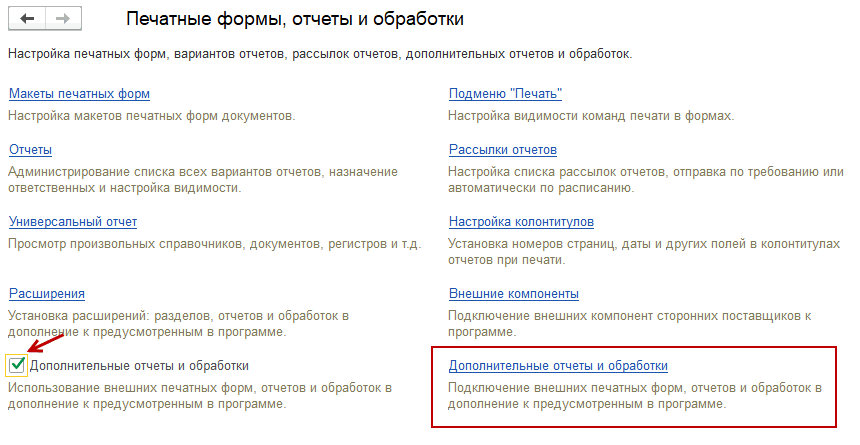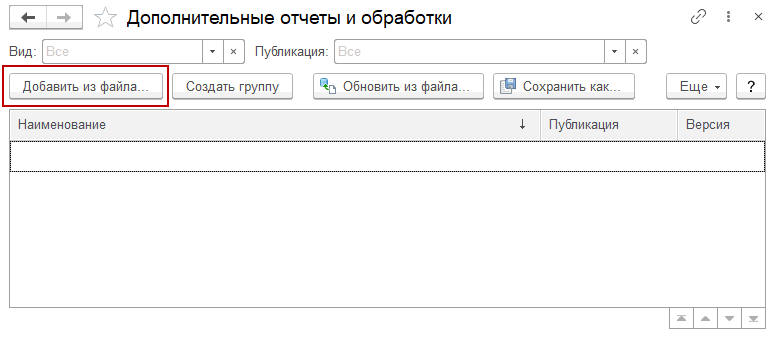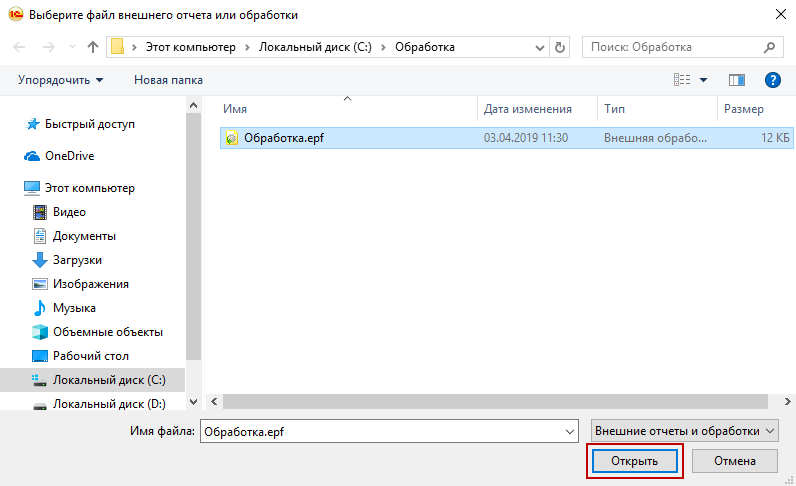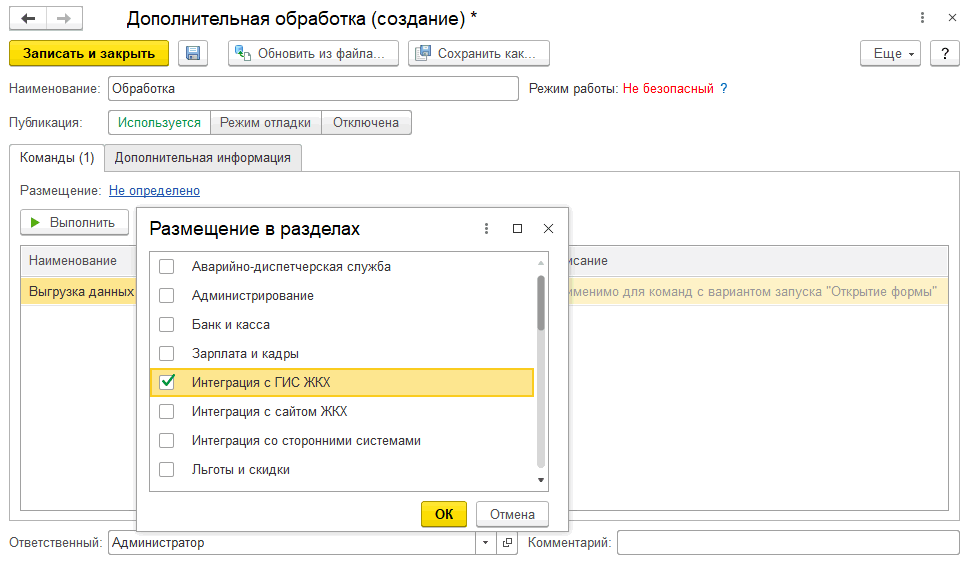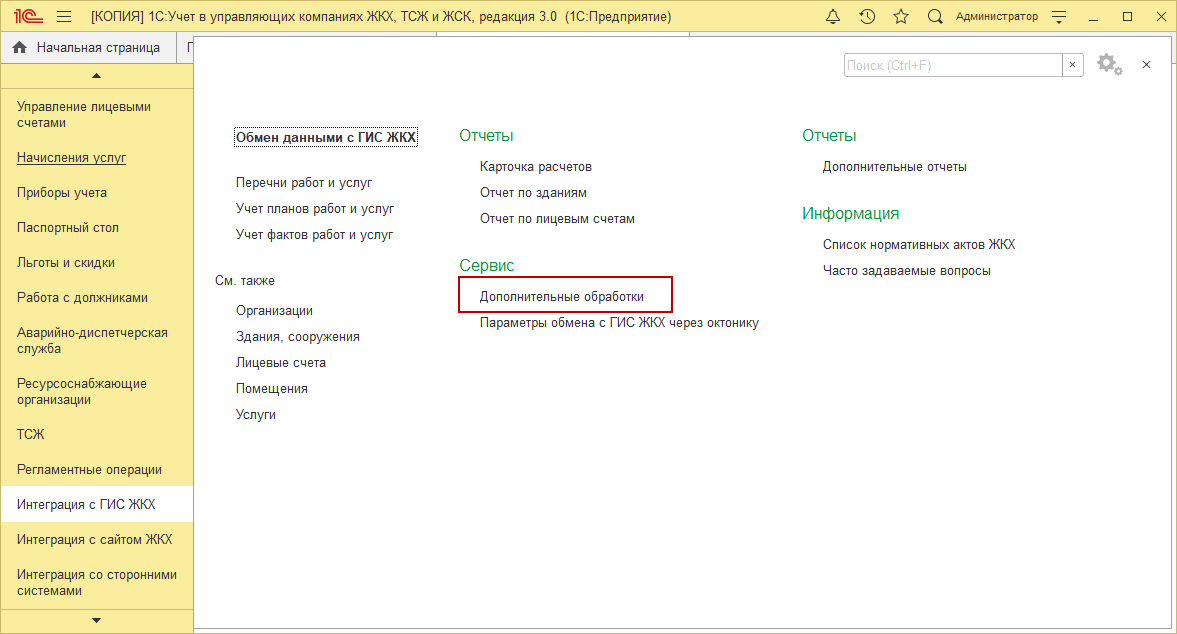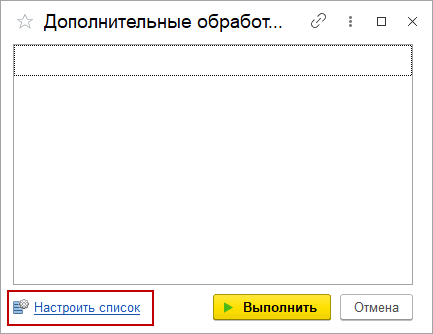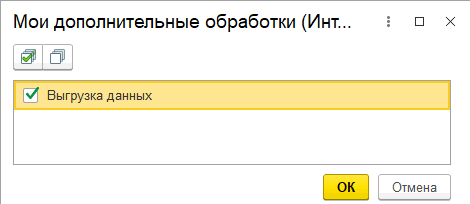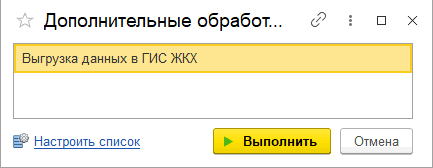В 1С можно подключать внешние обработки и отчеты. Рассмотрим, как это сделать на примере программы 1С: Учет в управляющих компаниях ЖКХ, ТСЖ и ЖСК. Для других программ порядок такой же.
1 способ. Добавление обработки вручную через Сервис и настройки «Файл – Открыть»:
2 способ. Запись обработки в справочнике «Дополнительные отчеты и обработки».
Для использования данного способа пройдите по следующей ссылке: панель разделов «Администрирование - Печатные формы, отчеты и обработки»:
Выберите пункт «Дополнительные отчеты и обработки», предварительно установив флажок «Дополнительные отчеты и обработки» слева:
В открывшемся окне справочника «Дополнительные отчеты и обработки» нажмите кнопку «Добавить из файла...»:
Откроется окно предупреждения. Нажмите «Продолжить»:
Примечание: если вы не уверены в содержимом этого файла или в источнике, то файл не рекомендуется подключать к программе.
Выберите файл (расширение epf):
Произойдет загрузка обработки. По нажатию гиперссылки «Размещение» с помощью установленных флажков можно указать, в какой раздел необходимо добавить обработку:
После указания необходимой информации нажмите на кнопку «Записать и закрыть».
Зайдите в раздел, который вы указали в пункте 6, перейдите в пункт «Сервис - Дополнительные обработки» и нажмите на гиперссылку «Настроить список»:
Установите флажок и нажмите на кнопку «ОК»:
После выполненных действий обработка появится в разделе «Дополнительные обработки» и по кнопке «Выполнить» будет происходить ее запуск: